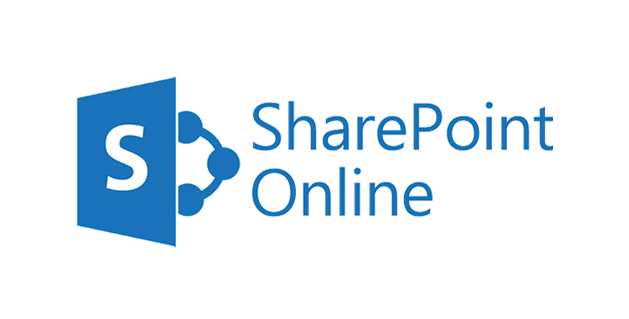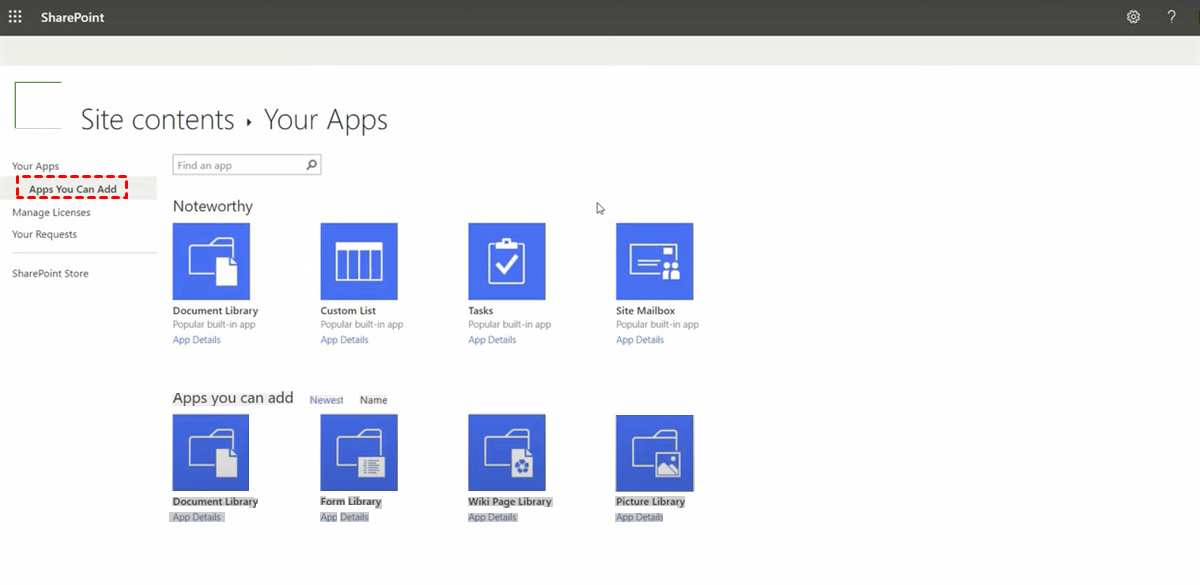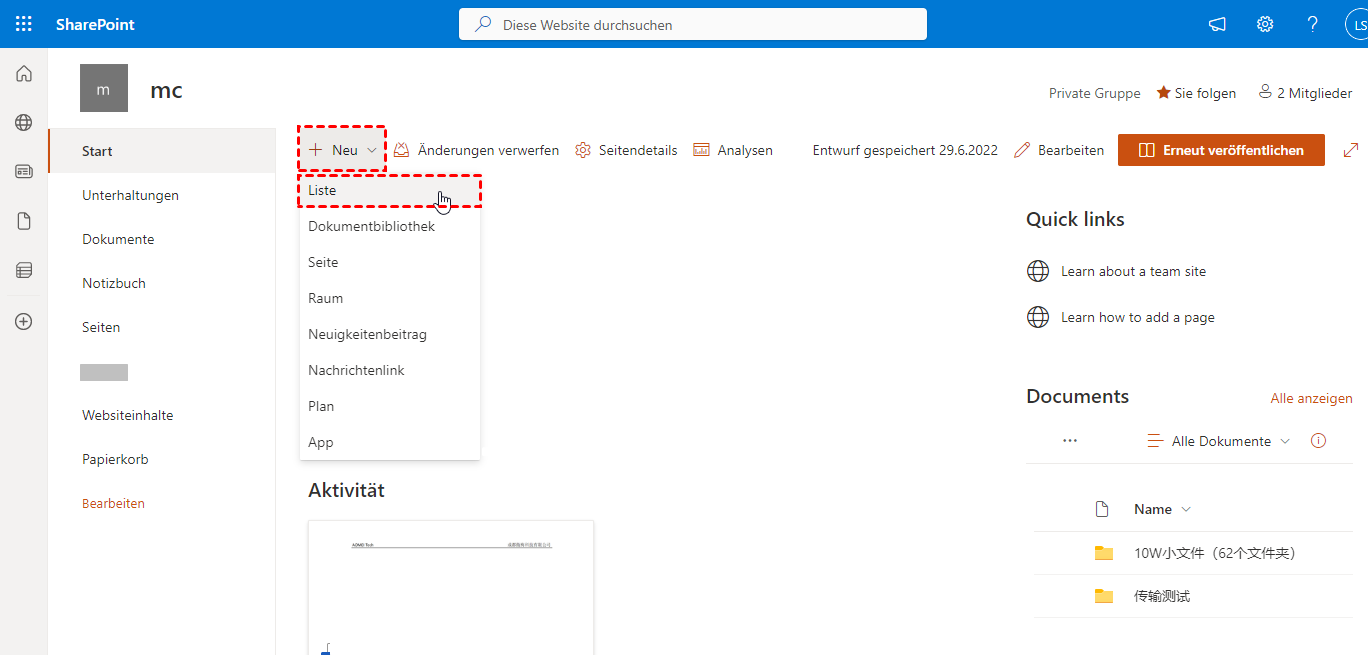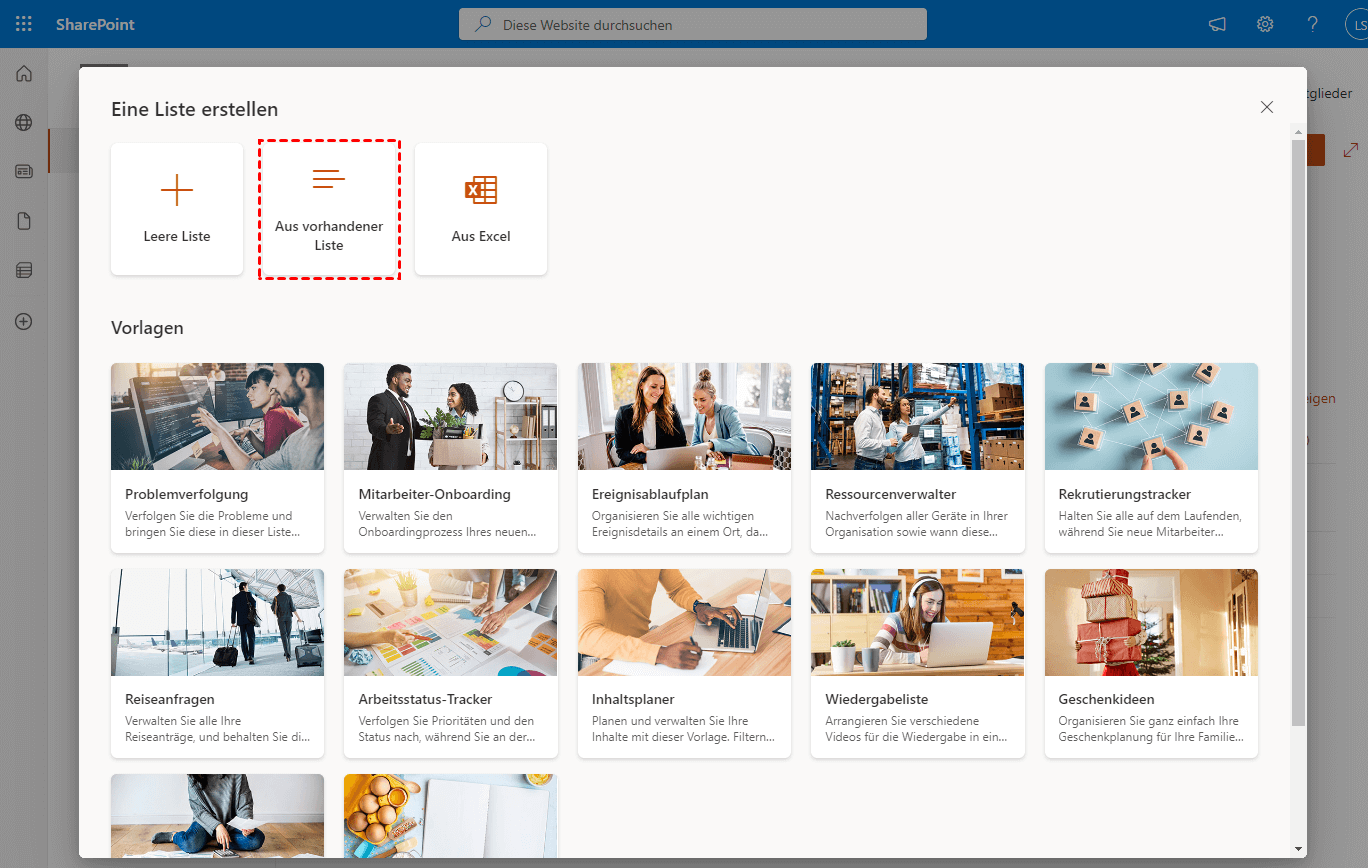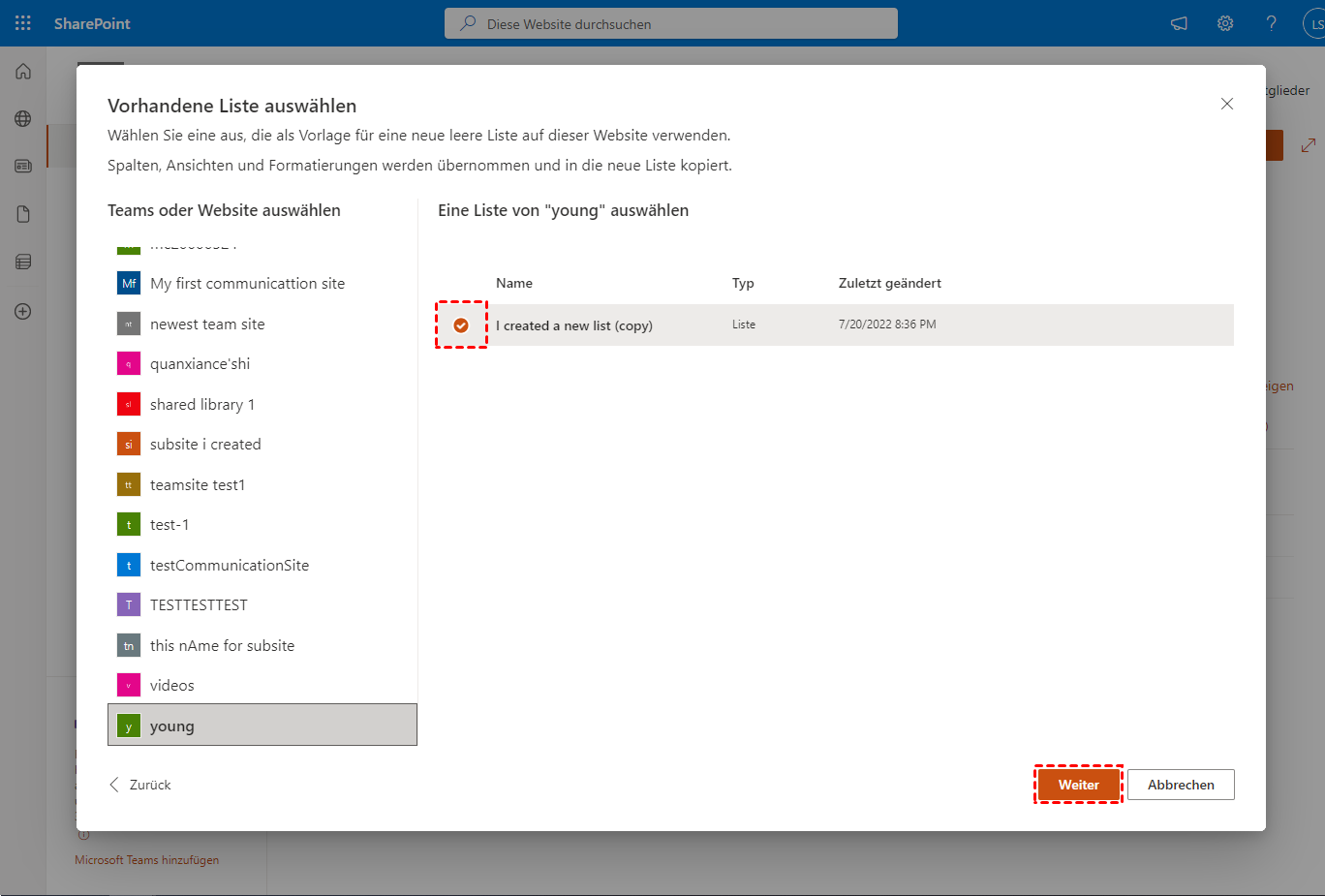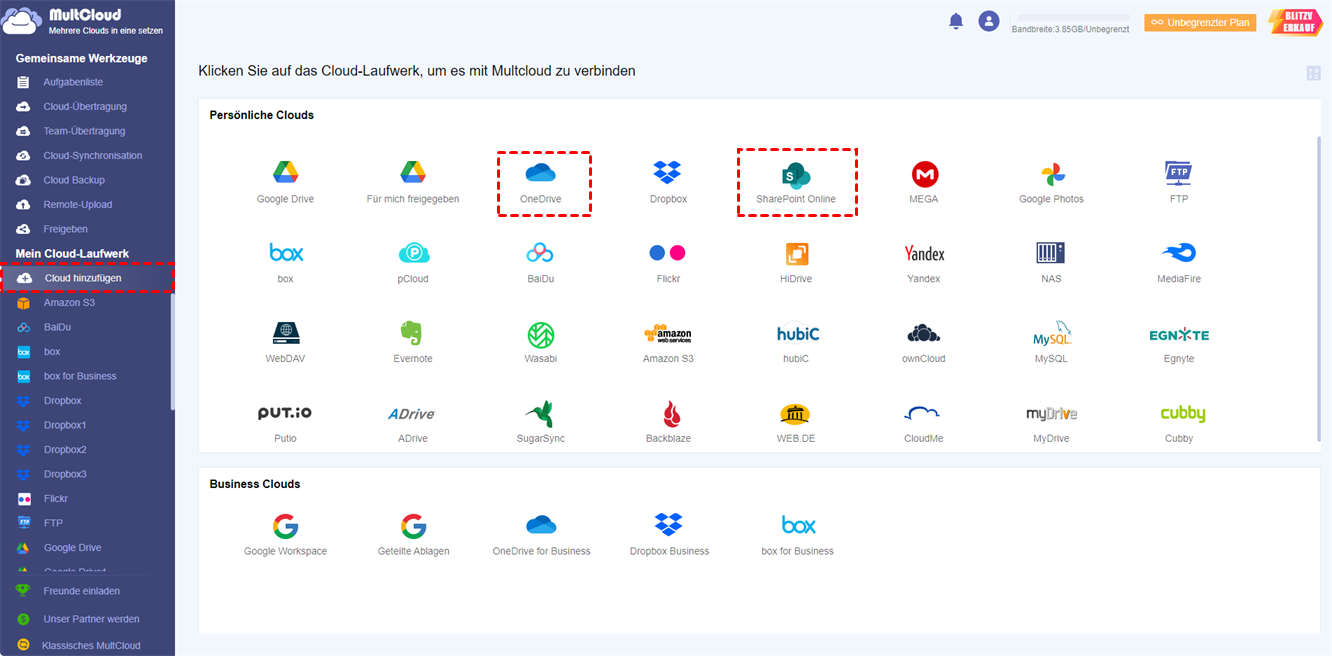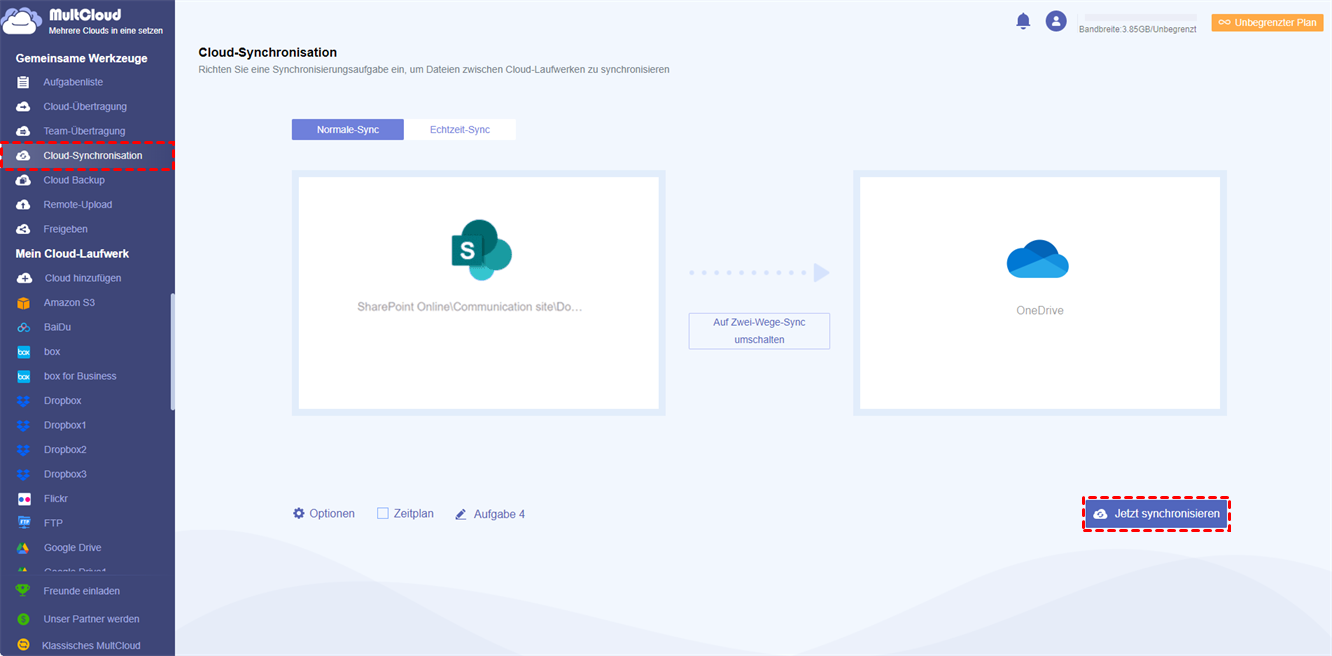Benutzerfall: Kann ich SharePoint-Liste auf eine andere Site kopieren
„Hallo zusammen! Ich versuche, die vorhandene SharePoint-Liste auf eine andere Site zu kopieren. Kann mir jemand dabei helfen?“ - Eine Frage aus der Microsoft Community.
SharePoint Online wurde von Microsoft ins Leben gerufen und ist einer der nützlichsten Online-Kollaborationsdienste für Unternehmen, um die Teamarbeit zu erleichtern. Einfach ausgedrückt, ist SharePoint Online wie ein Blog, in dem Benutzer neue Ereignisse hinzufügen können und andere das gleiche Element in Echtzeit anzeigen/bearbeiten können, was die Arbeitseffizienz verbessern kann.
Was ist eine SharePoint-Liste?
Wenn Sie neu bei SharePoint Online sind, fragen Sie sich vielleicht, was eine SharePoint-Liste ist. Ähnlich wie Microsoft Excel ist eine SharePoint-Liste eine Art von Inhalt, der aus Spalten und Zeilen besteht, wie z. B. Kalender, Kontakte, Aufgabenlisten, Linklisten usw. Mit SharePoint-Listen können Benutzer Informationen speichern, Anhänge hinzufügen und sie mit ihren Mitarbeitern teilen.
Wenn Sie also eine SharePoint-Liste auf eine andere Site kopieren möchten, wie können Sie das erreichen? Im folgenden Inhalt stellen wir Ihnen eine nützliche Lösung vor. Jetzt können Sie weiter lesen.
Normales Kopieren einer SharePoint-Liste auf eine andere Site
SharePoint Online ermöglicht das Kopieren einer Liste von einer SharePoint-Website zu einer anderen standardmäßig, so dass Sie nicht mehr auf einen Drittanbieterdienst zurückgreifen müssen. Die Schritte, um dies zu erreichen, sind sehr einfach und Sie können sich auf die folgenden Anweisungen beziehen:
Schritt 1: Melden Sie sich in Ihrem Microsoft Office im Internet an. Gehen Sie dann zu SharePoint und suchen Sie die Website, auf der Sie die Kopie speichern möchten.
Schritt 2: Klicken Sie dann auf die Schaltfläche Neu und wählen Sie die Registerkarte „Liste“.
Schritt 3: Wählen Sie im nächsten Fenster Aus vorhandener Liste.
Schritt 4: Wählen Sie die Liste aus, die Sie kopieren möchten, und klicken Sie auf die Schaltfläche Weiter unten rechts.
Wenn Sie möchten, dass diese Liste in der Seitennavigation angezeigt wird, dann tippen Sie auf die Schaltfläche „In der Seitennavigation anzeigen“. So können Sie beim nächsten Mal schnell auf die Liste zugreifen. Wie Sie sehen können, sind die Schritte zum Verschieben einer SharePoint-Liste auf eine andere Website sehr einfach.
Bonustipp: Wie Sie SharePoint effektiv zu OneDrive übertragen
Wir haben gelernt, wie man eine SharePoint-Liste auf eine andere Site kopieren kann. Und einige Benutzer beschweren sich über den mühsamen Prozess beim Verschieben wichtiger Daten von SharePoint zu OneDrive. Deshalb zeigen wir Ihnen im folgenden Abschnitt einen warmen Tipp zum Verschieben von SharePoint zu OneDrive.
Ehrlich gesagt, der schnellste und einfachste Weg, Daten von SharePoint zu OneDrive zu verschieben, ist die Verwendung eines spezialisierten Drittanbieterdienstes. Und MultCloud ist derjenige, der auf dem Markt hervorsticht. Im wahrsten Sinne des Wortes ist es ein intelligenter Cloud-Übertragungsdienst, der Daten effizient von einer Cloud in eine andere migrieren kann.
Derzeit unterstützt MultCloud viele beliebte Cloud-Laufwerke, einschließlich Google Drive, SharePoint Online, OneDrive, Dropbox, Google Photos, Flickr, MEGA, Amazon S3, FTP, pCloud, und so weiter. In der Zwischenzeit begrenzt MultCloud nicht, wie viele Cloud-Dienste/Konten Sie hinzufügen können, so können Sie alle Clouds, die Sie verwenden, zu MultCloud hinzufügen und mehr Funktionen genießen.
Warmer Tipp: Als Cloud-Verwaltungsdienst können Nutzer nicht nur mit nur einer Anmeldung auf die Daten in verschiedenen Clouds zugreifen, sondern auch Dokumente in Clouds hochladen und freigeben, Fotos von Dropbox herunterladen und viele andere Vorgänge durchführen.
Aber warum MultCloud für die Migration von SharePoint zu OneDrive verwenden? Hier sind einige Gründe:
- Schnellste Übertragungsgeschwindigkeit bei der Migration von Daten zwischen Clouds. Benutzer können eine branchenführende Migrationsgeschwindigkeit genießen, wenn sie Daten zwischen Cloud-Diensten verschieben. Das heißt, auch wenn sie viele Dateien zu verschieben haben, kann MultCloud die Aufgabe so schnell wie möglich erledigen.
- Vollständige und partielle Übertragung. MultCloud ist ein intelligenter Cloud-Übertragungsdienst, der es den Nutzern ermöglicht, individuelle Übertragungsaufgaben zu stellen. Sie können wählen, ob sie den gesamten Inhalt aus der ursprünglichen Cloud übertragen wollen. Oder sie können Teilübertragungen zwischen Cloud-Diensten vornehmen.
- Direkte Übertragung von Dateien zwischen Clouds. Wenn Sie MultCloud nutzen, um Daten von einer Cloud in eine andere zu verschieben, müssen Sie nicht manuell herunterladen und hochladen. Stattdessen können sie Dateien direkt und nahtlos zwischen Cloud-Diensten migrieren.
Wie können Sie dann SharePoint-Daten über MultCloud auf OneDrive/eine andere Cloud übertragen? Folgen Sie der Schritt-für-Schritt-Anleitung im folgenden Teil.
Schritt 1: Registrieren Sie ein kostenloses MultCloud-Konto. Oder Sie können sich direkt und mühelos mit Ihrem Google-Konto anmelden.
Schritt 2: Fügen Sie SharePoint Online und OneDrive hinzu, indem Sie auf die Registerkarte Cloud hinzufügen klicken, und gewähren Sie den MultCloud-Zugriff, indem Sie auf die Schaltfläche Zulassen im Pop-up-Fenster klicken.
Schritt 3: Als Nächstes wechseln Sie zu „Cloud-Übertragung” unter Common Tools. Drücken Sie dann das erste Kästchen, um Daten auf Dokumente von SharePoint auszuwählen, und das zweite Kästchen, um OneDrive auszuwählen. Später können Sie Jetzt übertragen.
Wenn Sie sich dagegen fragen, wie Sie OneDrive-Dateien auf SharePoint übertragen können, können Sie die Quell- und Zielwolke ändern und den Vorgang erneut starten. Wie auch immer, solange MultCloud die Cloud unterstützt, können Sie die Datenmigration zwischen den einzelnen Clouds problemlos durchführen.
Zusammenfassung
Das ist alles über das SharePoint-Liste auf eine andere Site kopieren. Kurz gesagt, Sie können die in SharePoint integrierte Funktion nutzen, um eine SharePoint-Liste von einer Website auf eine andere zu kopieren. Und wenn Sie SharePoint zu OneDrive oder einer anderen Cloud verschieben möchten, können Sie einen Drittanbieterdienst namens MultCloud nutzen.
Abgesehen von den oben genannten Funktionen bietet MultCloud auch andere praktische und intelligente Funktionen. Insbesondere können Sie Daten zwischen Clouds synchronisieren und haben die Wahl zwischen 9 professionellen Synchronisationsmodellen. Wenn Sie zum Beispiel das Modell Echtzeit-Synchronisation wählen, werden die hinzugefügten, geänderten und gelöschten Daten im Quellverzeichnis in das Zielverzeichnis repliziert. Außerdem können Sie Dateien in verschiedenen Clouds sichern und fehlende Dateien nach der Sicherung einfach wiederherstellen.
Darüber hinaus hilft MultCloud Ihnen, Dateien, Videos und Audiodateien von URL-Links, Magnet-Links und Torrent-Dateien auf jede beliebige Cloud herunterzuladen, ohne dass Sie sich darum kümmern müssen. Zum Beispiel können Sie Torrents direkt auf Google Drive herunterladen | Der einfachste Weg.
MultCloud unterstützt Clouds
-
Google Drive
-
Google Workspace
-
OneDrive
-
OneDrive for Business
-
SharePoint
-
Dropbox
-
Dropbox Business
-
MEGA
-
Google Photos
-
iCloud Photos
-
FTP
-
box
-
box for Business
-
pCloud
-
Baidu
-
Flickr
-
HiDrive
-
Yandex
-
NAS
-
WebDAV
-
MediaFire
-
iCloud Drive
-
WEB.DE
-
Evernote
-
Amazon S3
-
Wasabi
-
ownCloud
-
MySQL
-
Egnyte
-
Putio
-
ADrive
-
SugarSync
-
Backblaze
-
CloudMe
-
MyDrive
-
Cubby